Excel如何建立可选项查询系统?
如何在Excel中建立可选项查询系统?对于普通用户的数据查询系统,需要制作一个可以根据各种项目随意查询的亲和界面。巧用VLOOKUP和OFFSET功能即可实现。
一般需要为员工记录、产品记录、合同记录、学生成绩列表记录等经常查询的记录提供查询接口。您可以通过输入简单的文本(如员工编号、姓名、合同编号和产品型号)来快速查询所需的记录。在Excel2010中,人们通常使用VLOOKUP函数作为查询接口,但是VLOOKUP只能根据记录表中的第一列进行查询。在实践中,由于已知的查询条件不同,往往需要随时选择不同的列进行查询。就员工记录而言,除了按员工号查询外,有时还需要按姓名、身份证号、联系电话查询。那么我们如何通过可选列进行查询呢?本文以员工记录表的查询为例,介绍了两种方法。
一、查询界面设置。
无论使用哪种方法,查询界面总是一样的。我们来介绍一下查询界面的设置。
使用Excel2010打开“员工记录”工作表,新建“查询”工作表,根据需要设计查询界面。这里,我们设计在单元格B2中输入查询关键字,单元格A2用于输入要查询的列标题。查询结果显示在单元格A4:D10中。选择单元格A2,切换到数据选项卡,然后单击数据有效性。在数据有效性窗口,点击“允许”下拉列表,选择“序列”,输入来源为“=员工记录!133601”是记录工作表的标题行(图1),并确认设置。这样既方便了在A2中从下拉列表中选择要查询的记录列标题,又有效避免了在A2中输入不存在的列标题而导致的查询错误。设置完成后,在A2中选择并输入一列标题“名称”,输入正确的名称,以免以后输入公式时出现#不适用的错误。
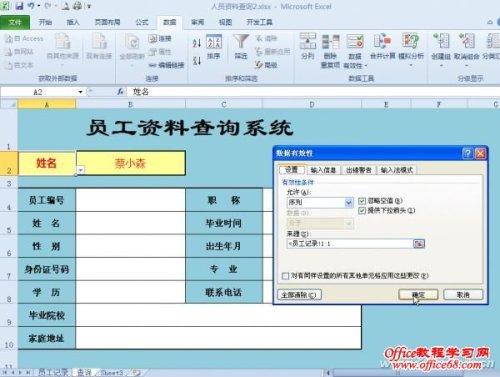
然后选择B7,右键“设置单元格格式”,在“数字”选项卡中选择“文本”格式,确保身份证号可以正常显示。同样,应该先为D5和D6设置日期,然后才能将其显示为正常日期。其他有特殊格式要求的单元格必须逐一设置,以保证查询结果的正确显示。
二是实现可选列查询。
在Excel中使用VLOOKUP和OFFSET函数可以轻松查询任意一列。在这里,我们将分别介绍这两个功能的实现方法。其实我们只需要选一个。
方法一。偏移功能。
使用OFFSET函数,需要定义员工记录表中每一列数据的名称,才能实现可选列的查询效果。操作相对简单,不会影响原员工记录表的布局。
切换到“员工记录”工作表,选择所有数据列(A:L),然后在“公式”选项卡的“定义的名称”组中单击“按选择创建”。在“使用选定区域创建名称”窗口中,仅选择“第一行”选项(图2),然后单击“确定”根据列标题定义每列的名称。切换到查询工作表,选择B4单元格,输入公式=偏移量(记录!$ A1,MATCH($ B2,INDIRECTIVE($ A2),0),0。在单元格B4:B10和D4:D8中输入此公式,但将公式中的最后0改为1、2、3 … 11,以便分别显示相应列的内容。
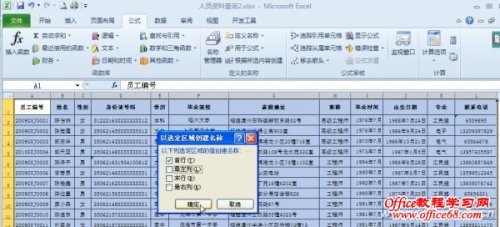
好了,现在只需要在“查询”工作表中选择单元格A2,点击其后面的下拉按钮,从下拉列表中选择列标题“联系电话”,然后输入查询内容“13605076742”,即可查询陈桂馨的个人记录,联系电话为13605076742(图3)。
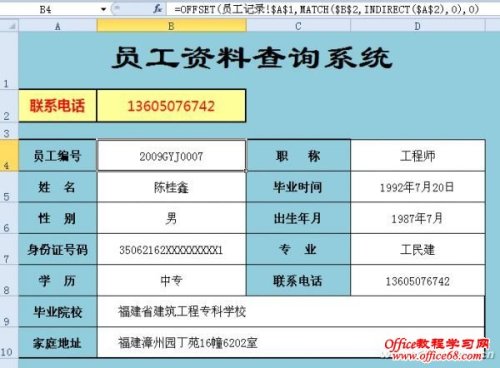
注意:如果要查询全数字身份证号,必须在身份证号前加一个半角的单引号,如“‘350621197602232010’”,这样身份证号才能正常显示查询。否则,输入的身份证号无法正常显示,无法查询结果。不要预先设置文本格式的B2单元格的值。虽然身份证号码可以以文本格式显示,但会将输入的电话号码、序列号、日期等值变成文本,导致输入电话号码、序列号、日期时出错。
版权声明:Excel如何建立可选项查询系统?是由宝哥软件园云端程序自动收集整理而来。如果本文侵犯了你的权益,请联系本站底部QQ或者邮箱删除。

















